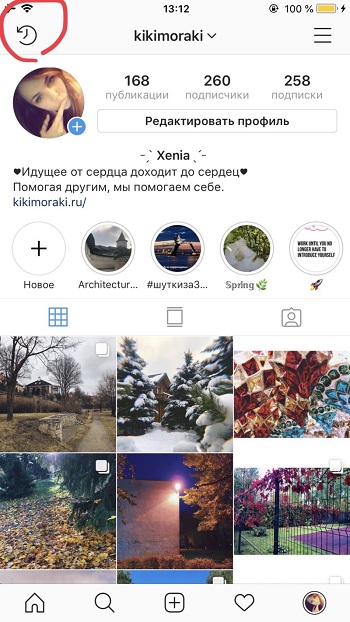Как опубликовать фотографию или пост в Сторис Инстаграм
Добавить Историю в Инстаграм возможно в форматах PNG, JPEG, MP4. В социальной сети во временные публикации загружают фотографии и видеозаписи, продолжительностью не более 15 секунд.
Оглавление
- Кратко об Историях в Инстаграме
- Загрузить фото и видео в исходном качестве
- Фильтры для Сторис в Инстаграме
- Базовые стикеры для Истории
- Как загружать Истории из других приложений
Кратко об Историях в Инстаграме
В Instagram, кроме стандартных постов, есть раздел с временными: «Stories». Их задача: самоудалиться спустя 24 часа. Пользователь может загрузить фото, видео и после – они будут либо удалены навсегда, либо перемещены в Архив.
Функции Историй:
- добавить пост в Историю Инстаграм можно трех форматов: ссылка на публикацию в Ленте, фото или видео;
- стикеры с действиями;
- создание промоакций на основе временного поста;
- реакции и репост друзьям;
- сохранение личных медиаматериалов;
- маски и фильтры.

Чтобы не потерять созданное фото, нужно переместить его в Архив или выбрать функцию: «Скачать».
В одном из обновлений, добавляя новую Историю, пользователи смогли примерить маски с AR-эффектом: изменение внешности, добавление 3D-моделей и замена оттенков заднего плана.
Загрузить фото и видео в исходном качестве
Добавить публикацию в Историю в оригинальном качестве проще с iOS. На Android есть проблема со сжатием материалов и ухудшением качества.
Причины:
- неподходящий формат;
- съемка для хранения, а не публикации в социальные сети.
На смартфонах, под управлением Android, есть проблема с работой камеры: формат и тип кодирования не подходит для Instagram. Решить несколькими способами:
- создавать видео уже в самих Stories;
- использовать приложение
Утилита модифицирует Инстаграм до базовых настроек. То есть, пользователь может указать, какой тип сжатия будет применен к видеозаписи и фотографиям.
- Скачать Instander по ссылке.
- Удалить предыдущую версию социальной сети.
- Перенести на смартфон – открыть.
- Авторизоваться – нажать: «Настройки».
- Параметры телефона – Повысить качество Сторис.
Если Истории остались в том же качестве:
- Открыть Instander – нажать кнопку со значком «домика».
- Появится список настроек: Experimentation – Modify Quick.
- Вписать: «Photo» – Creation.
- Photo Video conversion async – включить.
Публикации будут размещены без изменения качества.
Фильтры для Сторис в Инстаграме
Добавляя Историю из Галереи или создавая новую видеозапись, пользователь может использовать фильтры или маски. Первые – появляются при перелистывании, после создания. Вторые – работают во время съемки.
Как добавить маску на Историю:
- Зайти в Инстаграм – нажать по значку Сторис.
- Снизу значок в виде смайлика – выбрать.
- Пролистать список доступных.

Пользователь может создавать свои или перейти к поиску популярных. Подписываясь на блогеров-дизайнеров, в списке масок появляются новые.
Включить фильтры в Stories:
- Перейти в Сторис – нажать снизу: «Галерея».
- Разрешить доступ к внутреннему хранилищу.
- Выбрать снимок или видео – свайпнуть влево.
- Пролистать список доступных фильтров.
В отличие от масок, их не могут создавать другие пользователи.
Базовые стикеры для Истории
Добавить погоду в Инстаграм возможно с приложения. В браузерной версии количество стикеров ограничено. Стандартные наклейки:
- погода. Нужно включить определение геолокации;
- добавление второго фото;
- время и место;
- поиск по
Продвинутые, с действием:
- оценить фото или видео;
- создание общего чата;
- вопросы;
- упоминания и хештеги;
- опрос и тест;
- обратный отсчет и поддержка малого бизнеса.
В новой версии также появились челленджи: отметить друга, чтобы передать ему эстафету. На iOS и при подключении VPN, открывается доступ к добавлению музыки. Перечень музыкальных композиций – популярное, за такие публикации Инстаграм не блокирует.
На iOS и при подключении VPN, открывается доступ к добавлению музыки. Перечень музыкальных композиций – популярное, за такие публикации Инстаграм не блокирует.
Как добавить стикер:
- Зайти в Instagram –
- Сделать фото или добавить из Галереи.
- Нажать сверху: «Наклейки» – выбрать нужную.
- Опубликовать.
Если стикер предполагает совершение какого-либо действия: заполнить название и ответы.
Как загружать Истории из других приложений
Через компьютер загрузить фотографию со стикерами или фильтрами не получится. Владелец страницы может только добавить новую публикацию, используя эмулятор или «Просмотр кода».
- Зайти с компьютера в Инстаграм.
- Нажать по свободному пространству правой кнопкой мыши.
- Посмотреть код – перезагрузить страницу.
Появится мобильный вид социальной сети. Нажав по значку в виде «фотоаппарата», пользователь сможет добавить медиафайлы с компьютера.
С помощью эмуляторов можно загружать изображения и видео, добавлять стикеры и фильтры:
- Перейти на сайт
- Скачать и установить.

- Открыть – авторизоваться в Google Account.
- Перейти в Play Market – скачать Инстаграм.
- Перейти в приложение – открыть свой профиль.
- Нажать по значку: «Stories» – выбрать файл на компьютере.
Далее, как и в мобильной версии, указать нужные инструменты для редактирования.
как добавить несколько фото в одну историю инстаграм?
Главная » Инстаграм
Автор Milena Anderson На чтение 4 мин. Опубликовано
Краткий ответ
- Чтобы добавить несколько изображений в одну историю Instagram, откройте приложение Instagram и нажмите на изображение своего профиля в левом верхнем углу экрана.
- Затем нажмите на три строки в правом верхнем углу экрана, чтобы открыть настройки своей учетной записи.

- В разделе “Истории Instagram” выберите “Добавить историю”.
- Выберите изображения, которые хотите добавить, и нажмите “Опубликовать”.
Добавить несколько фотографий в ОДНУ историю Instagram | Несколько изображений в ОДНОЙ истории Instagram
Как добавить несколько фотографий в историю Instagram без приложения на хинди | Ek Se Jyada Photo Add Karo
Что такое история 1s в Instagram?
История 1 с в Instagram – это короткое видео, которое вы можете разместить в своем аккаунте, чтобы поделиться с подписчиками быстрыми и интересными новостями.
Как долго длится одна история в Instagram?
История в Instagram состоит примерно из 1500 слов.
Вы можете разместить одну историю в Instagram?Да, вы определенно можете разместить одну историю в Instagram. Однако, возможно, это не лучшая идея, так как это, скорее всего, соберет лишь ограниченное количество подписчиков. Вместо этого старайтесь публиковать более короткие и частые обновления, актуальные для вашей аудитории. Кроме того, не забудьте использовать хэштеги и другие инструменты социальных сетей для привлечения трафика в свою учетную запись.
Сколько раз кто-то видел мою историю в Instagram?
На этот вопрос нет однозначного ответа, поскольку он зависит от видимости истории в Instagram и количества людей, которые подписаны на этот аккаунт. Однако, если предположить, что история видна и понравилась значительному количеству людей, вполне вероятно, что многие люди видели ее.
Истории в IG ограничены 6 секундами.
Кто появляется первым в истории Instagram?
Как правило, человек, который первым публикует в истории Instagram, появляется первым в основной ленте приложения. Однако это не всегда так и может варьироваться в зависимости от времени суток или дня недели.
Можете ли вы сказать, делает ли кто-то скриншот вашей истории в Instagram?
Невозможно точно узнать, сделал ли кто-то скриншот вашей истории в Instagram, но есть несколько вещей, которые вы можете сделать, чтобы защитить себя. Во-первых, убедитесь, что ваша учетная запись защищена двухфакторной аутентификацией. Во-вторых, помните о настройках безопасности на своем телефоне и убедитесь, что ваша история в Instagram не сохраняется на вашем телефоне автоматически. Наконец, помните о настройках местоположения на своем телефоне и убедитесь, что ваша история в Instagram не сохраняется в облаке.
Как узнать, кто следит за моим Instagram?
Не существует однозначного способа узнать, кто следит за вашей учетной записью в Instagram, но есть несколько шагов, которые вы можете предпринять, чтобы защитить себя. Во-первых, обязательно используйте безопасный пароль и обновляйте свою учетную запись с помощью новейших функций безопасности. Кроме того, следите за тем, кто следит за вами и взаимодействует с вашими сообщениями. Если кто-то следит за вами, не комментируя и не лайкая ваши сообщения, это может указывать на то, что они вас преследуют.
Как узнать, просматривал ли кто-то вашу историю более одного раза?
Если вы проверили счетчик “Просмотры” вашей истории на Quora и он показывает, что кто-то просматривал вашу историю более одного раза, вероятно, она ему действительно понравилась. Если вы получили большое количество голосов и комментариев, вполне вероятно, что людям понравилась ваша история.
Как показать историю только одному человек?
Есть несколько способов сделать это. Вы можете использовать пьесу, фильм или даже просто рассказать историю кому-то лично.
Можно ли скрыть всех из истории Instagram?
Нельзя скрыть всех от истории Instagram. Вы можете скрыть только тех людей, на которых подписаны.
Как я могу скрыть свою историю от всех своих подписчиков?
Есть несколько способов скрыть свою историю от всех ваших подписчиков. Вы можете либо отписаться от них, либо заблокировать их.
Сколько дней в истории Instagram указано 1 день?
Истории Instagram длятся 1 день.
Показывают ли истории Instagram, кто чаще всего просматривает ваш профиль?
Нет, истории Instagram не показывают, кто чаще всего просматривает ваш профиль.
Удаляет ли Instagram историю?
Нет, Instagram не удаляет истории. Истории — это способ, с помощью которого люди могут делиться фотографиями и видео в одном посте.
Как изменить фон Instagram Story
Любой, кто добавил фотографию в Instagram Story, знает, что приложение скользит под ним своим собственным градиентом, основанным на цветах изображения. Иногда этот выбор по умолчанию идеален — именно то, что вы ищете. Но когда это не так, изменить фон может быть довольно сложно, если вы не потратили много времени на изучение различных инструментов редактирования.
На самом деле есть три способа изменить фон истории Instagram, и с ними легко справиться, если вы знаете, какие кнопки нажимать.
Как изменить цвет фона истории в Instagram
После того, как вы открыли черновик истории, сфотографируйте что-нибудь или добавьте фотографию из фотопленки, в зависимости от того, что проще и соответствует вашим эстетическим планам. Неважно, что вы делаете, так как это изображение — просто заполнитель, который скоро исчезнет. Просто, ммм, не используйте фото того, что вы не хотите, чтобы люди видели — ошибки случаются.
Неважно, что вы делаете, так как это изображение — просто заполнитель, который скоро исчезнет. Просто, ммм, не используйте фото того, что вы не хотите, чтобы люди видели — ошибки случаются.
Единственный раз, когда эта первая фотография не исчезнет, это когда вы поделитесь чужой публикацией в истории, в которой вас отметили. Сделайте это, и Instagram сохранит ее наверху и будет видимой после того, как вы измените фон.
[См. также: 8 творческих способов придать изюминку вашим историям в Instagram]
С изображением на месте пользователи iOS должны нажать три точки в правом верхнем углу экрана, а затем Нарисовать . На Android коснитесь значка рисования (волнистая линия). Затем в любой операционной системе выберите значок наконечника пера (до упора влево). Затем выберите цвет из вариантов в нижней части экрана (проведите пальцем влево, чтобы увидеть больше) или коснитесь значок пипетки , чтобы выбрать цвет на изображении в черновике.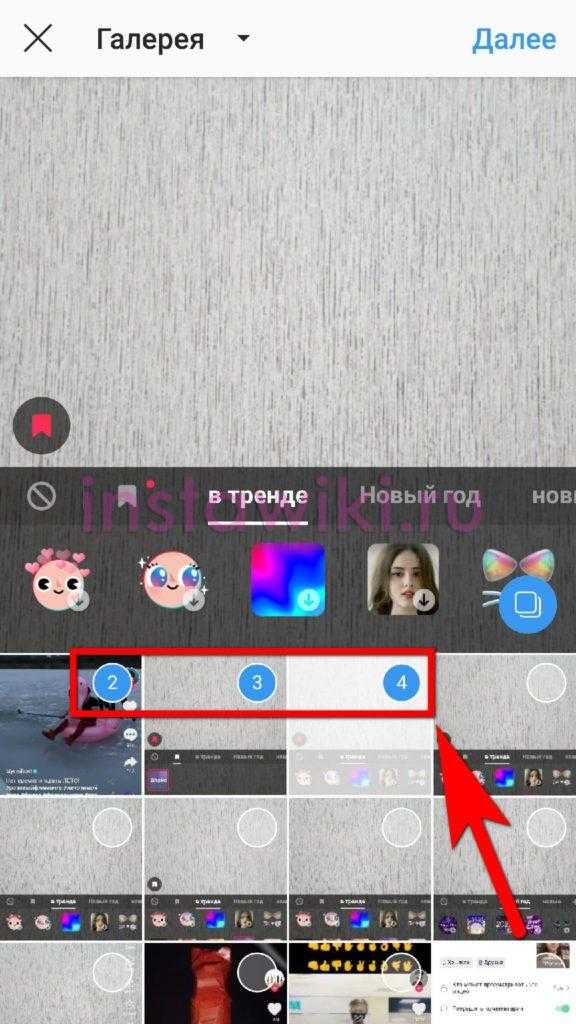 Наконец, нажмите и удерживайте в любом месте экрана около двух секунд, чтобы заполнить его выбранным сплошным цветом. Нажмите Готово в правом верхнем углу, чтобы зафиксировать его.
Наконец, нажмите и удерживайте в любом месте экрана около двух секунд, чтобы заполнить его выбранным сплошным цветом. Нажмите Готово в правом верхнем углу, чтобы зафиксировать его.
Чтобы добавить фотографию сверху, нажмите значок наклейки (квадратный смайлик) и прокрутите, чтобы найти стикер рулона камеры . На iOS это круговой предварительный просмотр вашей последней фотографии, на который наложено что-то похожее на две горы в кадре, а на Android это два прямоугольника со знаком плюс. Коснитесь этого, чтобы открыть фотопленку, затем выберите любое изображение, которое хотите поместить на фон.
Для пользователей iOS тоже есть ярлык: откройте фотопленку, скопируйте нужное изображение (значок «Поделиться » > «Копировать фото ») и вернитесь к черновику истории. Ваша скопированная фотография появится на несколько секунд внизу слева, и оттуда вы сможете добавить ее в свою историю. Если вы его не видите, вам придется использовать значок стикера шагов, которые мы только что обсуждали.
Как создать полупрозрачный фон
Если вы хотите добавить полупрозрачный оттенок к фотографии, выполните все описанные выше шаги, но выберите значок маркера вместо кончика пера. Нажмите и удерживайте второй раз, чтобы сделать цвет более непрозрачным, или нажмите и удерживайте третий раз, чтобы сделать его сплошным. Вы все еще можете добавить фотографию сверху, если хотите.
Как использовать пользовательский фон Instagram Story
Если вы можете получить изображение в фотопленке, вы можете сделать его фоном Story. С вашим собственным фоном, сохраненным среди ваших селфи и скриншотов, добавьте его в свою историю, как и любую другую фотографию. При необходимости используйте два пальца, чтобы уменьшить, расширить и повернуть его по своему усмотрению. Затем нажмите 9Значок стикера 0013 и найдите стикер фотопленки (предварительный просмотр вашей последней фотографии с двумя горами в рамке сверху). Нажмите на это и выберите любое изображение, которое вы хотите.
Как создать фон для истории Instagram с помощью инструмента «Создать»
Instagram предлагает ряд фонов и шаблонов в своем инструменте «Создать», хотя вы ограничены тем, что есть в библиотеке приложения. Чтобы проверить это, запустите черновик истории и убедитесь, что ваша камера включена, как если бы вы собирались сделать снимок для своей истории. Затем нажмите 9Значок 0013 Аа .
Появится разноцветное поле с круглыми значками внизу, по которым можно провести пальцем. У большинства из них есть несколько предустановленных фонов. Коснитесь цветного круга в правом нижнем углу, чтобы просмотреть их. После того, как вы нажмете большую кнопку в центре, чтобы зафиксировать ее, этот цветной кружок может переместиться в верхнюю часть экрана для любых дальнейших настроек, которые вы, возможно, захотите сделать. Если он исчезнет, вы выбрали один из менее гибких вариантов и должны будете нажать на кнопка «Назад» , затем Отменить , чтобы выбрать другой фон.
Когда вы будете готовы, коснитесь значка наклейки , найдите наклейку фотопленки , выберите свою фотографию и дайте волю своему творчеству.
4 лучших способа добавить песню в историю Instagram с фотографиями 2022
Добавление песни в историю Instagram с фотографиями — отличный способ оживить вашу историю, лучше взаимодействовать со зрителями и вызывать их эмоции для фотовоспоминаний.
Итак, в этом уроке мы расскажем вам, как добавить песню в историю Instagram с фотографиями 4 различными способами. Без лишних слов, давайте погрузимся в это сейчас!
Вот чему вы научитесь :
Как добавить песню в историю Instagram с помощью одной фотографии
Как добавить песню в историю Instagram с несколькими фотографиями
Как добавить песню в историю Instagram с помощью фотоколлажа Как добавить собственные песни в историю Instagram с фотографиями и видео онлайн
Также узнайте, как добавить оригинальное аудио в Instagram Reels.
Как добавить песню в историю Instagram с помощью одной фотографии
С помощью функции «Музыкальная наклейка» в Instagram вы можете легко сделать или добавить фотографию для своей истории в Instagram и выбрать песню из встроенной музыкальной библиотеки в Instagram.
Шаг 1
Коснитесь своего приложения Instagram и проведите пальцем слева направо, чтобы открыть историю.
Шаг 2
Сделайте снимок или загрузите фотографию из своей фотогалереи в историю Instagram.
Сделайте или загрузите фото в историю Instagram.
Шаг 3
Добавьте песню в историю Instagram с фотографией.
Коснитесь значка стикера вверху > коснитесь «Музыка» > вы можете выбрать песню, рекомендованную для вас, или коснитесь вкладки «Обзор» и выберите песню по жанрам, настроению, темам, таким как день рождения, свидание, R&B и соул, или выполните прямой поиск песни. песня, введя название или обложку песни; или коснитесь значка «Сохранено», где вы можете выбрать песню из сохраненного списка музыки в Instagram. Вы можете просмотреть песню, прежде чем выбрать ее.
Вы можете просмотреть песню, прежде чем выбрать ее.
Выберите песню в истории Instagram с фотографией.
Шаг 4
Настройте часть и продолжительность песни, стили отображения текста.
Теперь текст песни будет отображаться автоматически. Вы можете нажать на инструмент цвета, чтобы настроить цвет текста. Внизу вы можете перемещать временные рамки, чтобы выбрать часть песни.
Настройте часть и продолжительность музыки, стили текстов и цвета текста.
Вы можете видеть красные точки на временной шкале, которая является популярной частью песен, используемых другими. Вы также можете нажать значок продолжительности, чтобы решить, как долго может воспроизводиться песня, от 5 до 15 секунд. Или коснитесь разных шрифтов, чтобы настроить стили текстов песен или альбомов, а также исполнителя песни, отображаемого в истории Instagram.
Шаг 5
Нажмите «Готово» и опубликуйте свою историю в Instagram.
Как добавить песню в историю Instagram с несколькими фотографиями
Что ж, если вы хотите опубликовать более одной фотографии и добавить одну и ту же музыку к нескольким фотографиям для истории Instagram, вы также можете использовать функцию «Музыкальная наклейка» в Instagram, чтобы сделать это с помощью умный поворот.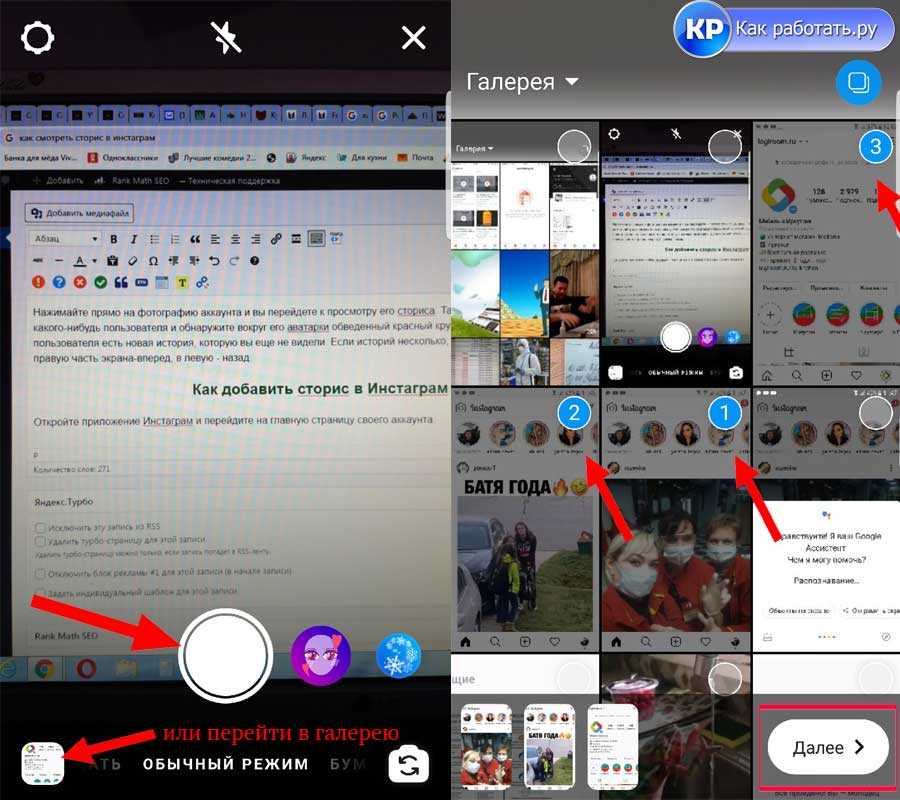
Шаг 1
Откройте приложение Instagram и проведите пальцем слева направо, чтобы открыть историю Instagram.
Шаг 2
Коснитесь параметра загрузки фотографий в левом нижнем углу > коснитесь «Выбрать» > выберите несколько фотографий для истории Instagram > коснитесь значка «Далее».
Выберите и загрузите несколько фотографий в историю Instagram.
Шаг 3
Добавьте одну и ту же песню в историю Instagram с несколькими фотографиями.
Коснитесь значка стикера в правом верхнем углу > Музыка > найдите или найдите песню по своему вкусу и добавьте ее в историю Instagram > вы можете переместить ползунок, чтобы выбрать часть песни на первой фотографии > коснитесь Готово .
Добавьте песню к первому фото в Instagram Story.
Если вы не хотите, чтобы отображались тексты песен, просто коснитесь последнего варианта шрифтов, чтобы в IG Story отображались только альбом и исполнитель песни. Вы можете сжать альбом, чтобы увеличить или уменьшить его размер, и расположить его, или коснуться музыкального альбома, чтобы повторно выбрать фрагменты музыки, которые вам нравятся.
Выберите последние два стиля шрифта, чтобы удалить текст в истории Instagram с фотографиями.
Шаг 4
Коснитесь второй фотографии и повторите тот же шаг выше, чтобы добавить ту же песню ко второй фотографии. Затем выберите следующую часть той же музыки. Далее повторяйте тот же шаг, пока все фотографии не будут добавлены в одну и ту же песню.
Добавьте такую же музыку ко второй и остальным фотографиям в Instagram Story с фотографиями.
Шаг 5
Коснитесь значка со стрелкой и опубликуйте свою историю в Instagram. Теперь вы должны публиковать несколько фотографий в Instagram Story с одной и той же песней/музыкой, как в слайд-шоу. Также прочитайте, как добавить переходы в Instagram Reels.
Как добавить песню в историю Instagram с помощью фотоколлажа
Еще один популярный способ добавить песню в историю Instagram с несколькими фотографиями — сделать фотоколлаж. Для этого вам нужно сначала добавить цветной фон.
Шаг 1
Откройте свою историю в Instagram и проведите пальцем слева направо, чтобы открыть историю.
Шаг 2
Выберите цвет фона для своей истории в Instagram.
Коснитесь значка Aa в разделе «Создать» > коснитесь значка цвета в правом нижнем углу, чтобы выбрать цвет для своей истории.
Выберите однотонный фон для своей истории в Instagram.
Шаг 3
Загрузите фото для своей истории в Instagram.
Коснитесь значка стикера на верхнем экране > прокрутите вниз и коснитесь значка фотогалереи > загрузите первое фото в свою историю Instagram. Теперь вы можете сжимать или разжимать фотографию, чтобы настроить ее размер и положение. Коснитесь фотографии еще раз, вы можете изменить ее форму, например, круг, сердце, пентаграмму и т. д.
Добавьте первую фотографию в историю Instagram и коснитесь ее, чтобы изменить ее форму.
Шаг 4
Поскольку вы можете добавлять только одну фотографию за раз, вам нужно повторить те же шаги, описанные выше, чтобы добавить больше фотографий и превратить их в коллаж для вашей истории Instagram.
Добавьте больше фотографий в историю Instagram и сделайте из нее коллаж.
Шаг 5
Добавьте песню в историю Instagram с фотоколлажем.
После того, как вы добавили все необходимые фотографии, коснитесь значка стикера в правом верхнем углу > Музыка > просмотрите или найдите песню и коснитесь ее, чтобы добавить ее в свою историю IG. Вы можете перемещать временные рамки, чтобы выбрать часть музыки, которая вам нравится, или нажимать разные шрифты, чтобы настраивать стили текстов песен, или нажимать инструмент цвета и выбирать цвет текстов песен. Или выберите продолжительность песни (5-15 секунд).
Добавьте песню в историю Instagram с фотоколлажем.
Если вы хотите удалить текст, вы можете нажать два значка справа от шрифтов. Таким образом, Instagram будет отображать только альбом песни и исполнителя песни в вашей истории. Затем вы можете сжать значок альбома, чтобы уменьшить его и переместить в угол.
Шаг 6
Нажмите «Далее» и опубликуйте историю Instagram.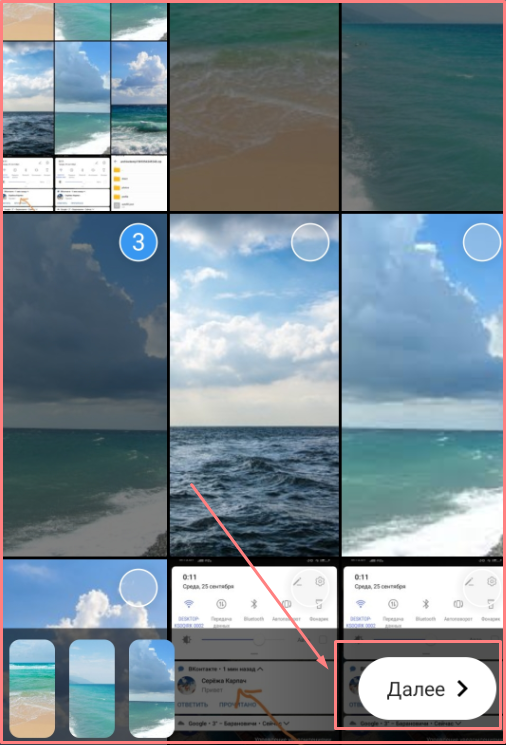
Альтернатива: как добавить собственные песни в историю Instagram с фотографиями и видео онлайн
В этом случае отличный обходной путь — использовать онлайн-редактор видео FlexClip, чтобы добавить свои оригинальные и пользовательские песни для своей истории Instagram с фотографиями. С FlexClip вы можете легко создать захватывающую историю Instagram с несколькими фотографиями и пользовательскими песнями, а также бесплатной музыкой и звуковыми эффектами за считанные минуты, без загрузки программного обеспечения или опыта.
Добавляйте собственные песни в истории Instagram с фотографиями FlexClip онлайн.
Создать сейчас
Кроме того, существует множество дизайнерских и полностью настраиваемых музыкальных шаблонов Instagram Story на ваш выбор. Все, что вам нужно, это перетащить их, чтобы настроить их под себя. Привлекательные переходы, трендовая текстовая анимация, динамические элементы и видеоэффекты и т. д. сделают вашу историю в Instagram непревзойденной.
Превью
Путешествия IG Story
Используйте этот шаблон
Предварительный просмотр
Sports IG Story
Используйте этот шаблон
Предварительный просмотр
Anniversary IG Story
Используйте этот шаблон
Шаг 1
AccessClip и нагрузка ваших фото, клипсы и Audio файлы в Audio на Audio на Audio на Audio на Audio на Audio на Audio на Audio на Audio на Audio на Audio. FlexClip с вашего телефона или ПК.
Загружайте свои фотографии, клипы и аудио в FlexClip.
Шаг 2
Установите соотношение сторон видео на 9:16, чтобы оно соответствовало потребностям Instagram Story.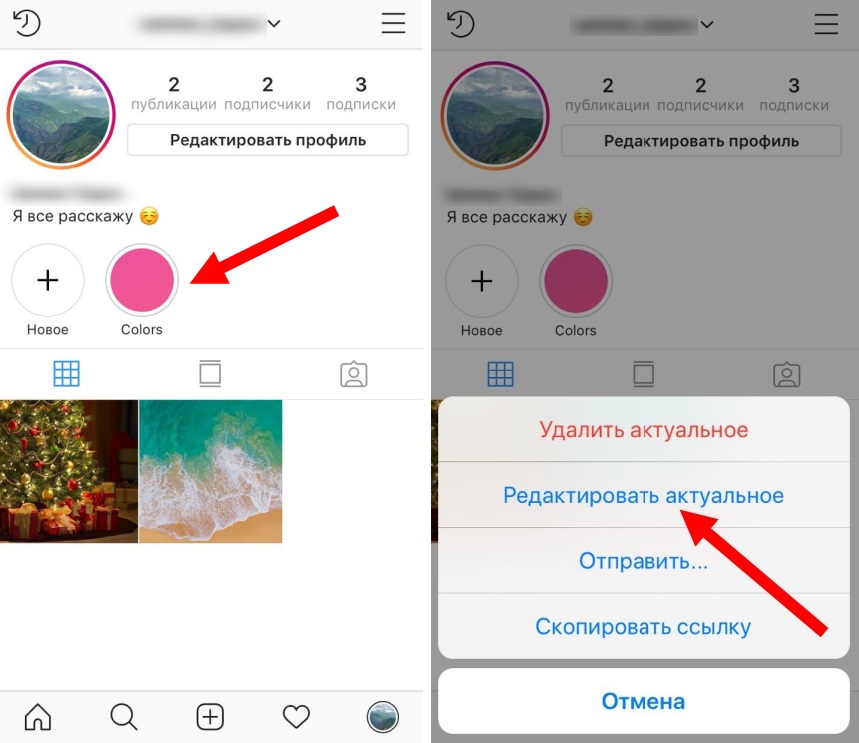
Установите соотношение сторон видео 9 на 16 для Instagram Story.
Шаг 3
Перейдите к шаблону и найдите шаблон видео, соответствующий вашей тематике.
Найдите шаблон и добавьте его на временную шкалу.
Шаг 4
Перетащите фотографии и клипы, чтобы заменить готовые изображения и видео в шаблоне. Вы можете обрезать клипы, чтобы они оставались на 15 секунд для истории Instagram.
Перетащите фотографии и клипы, чтобы заменить элементы шаблона.
Шаг 5
Настройте тексты, цвета текста, шрифты, выравнивание, непрозрачность, стили текста и анимацию текста.
Настройте тексты, их стили и анимацию.
Шаг 6
Вы можете удалить готовую музыку и добавить свою оригинальную песню в историю Instagram. Или нажмите на вкладку «Аудио» и выберите из тысяч бесплатной музыки и звуковых эффектов, чтобы добавить вибрации и ритма в свою историю Instagram. Небольшой трюк состоит в том, чтобы наложить несколько песен и звуковых эффектов, чтобы добавить объемности. Вы можете обрезать, разделить песню и добавить эффект постепенного увеличения/уменьшения громкости.
Вы можете обрезать, разделить песню и добавить эффект постепенного увеличения/уменьшения громкости.
Добавьте собственную музыку в свою историю Instagram или выберите бесплатную музыку и звуковые эффекты из FlexClip.
Создать сейчас
Шаг 7
Оживите свою историю в Instagram. (дополнительно)
Добавьте трендовые плавные или круговые переходы, чтобы соединить разные клипы. Или используйте наложения эффектов, такие как дым, снег, блики, сердце и т. д., чтобы добавить текстуры к своим фотографиям и клипам. Перейдите на вкладку «Элементы», где анимированные стикеры, иллюстрации, формы, значки призыва к действию и т. д. GIPHY помогут вам обрести творческий потенциал.
Добавьте больше видеоэффектов в свою историю Instagram.
Шаг 8
Предварительный просмотр и публикация видео в истории Instagram.
Теперь это ваш ход
Итак, вот как вы можете добавить песню в историю Instagram с фотографиями.